Notification是在你的应用常规界面之外展示的消息。当app让系统发送一个消息的时候,消息首先以图表的形式显示在通知栏。要查看消息的详情需要进入通知抽屉(notificationdrawer)中查看。(notificationdrawer)都是系统层面控制的,你可以随时查看,不限制于app。
Notification的设计:
作为android UI中很重要的组成部分,notification拥有专属于自己的设计准则。
Notification的界面元素在通知抽屉中的notification有两种显示方式,取决于你的android版本以及notificationdrawer的状态。
Notification的两种显示方式:
(1)普通视图
这种风格是notification drawer的标准显示方式。
(2)宽视图
指你的notification被展开的时候会显示更大的视图,这种风格是android4.1之后才有的新特性。
下面我们详细介绍普通视图的实现:
在图通视图中,notification最高64dp,即使你创建了一个宽视图风格的notification,在未展开的情况下也是以普通大小显示出来。下面是一个普通的notification。
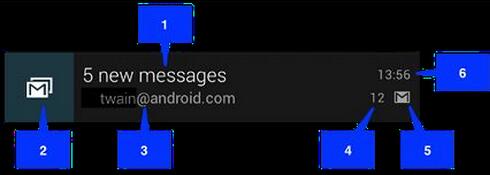
蓝色指示框所代表的的意思如下:
1.标题
2.大图标
3.通知内容
4.通知数据
5.小图标
6.Notification的发布时间。
可以通过调用setWhen()设置一个明确的时间,
默认是系统收到该notification的时间。
下面我们是我们本次的演示效果:
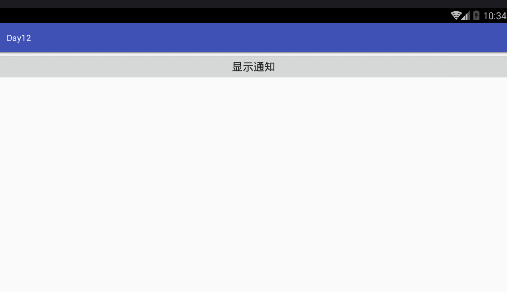
本次在普通视图的基础上添加了点击页面跳转的效果,可以理解为添加Notification的动作与行为:
虽然这也是可选的,但是你还是应该为你的notification至少添加一种行为:允许用户通过点击notification进入一个activity中进行更多的查看或者后续操作。一个notification可以提供多种动作,而且你也应该让用户点击一个notification之后能总是有相应的响应动作,通常是打开一个activity。你还可以在notification中添加能响应点击事件的button,比如延迟一下闹钟,或者立即回复一条短消息。
在notification内部,一个动作本身是被定义在一个PendingIntent中,PendingIntent包含了一个用于启动你app中activity的intent。要将PendingIntent和一个手势联系起来,你需要调用合适的NotificationCompat.Builder方法。
比如你想在点击notification文字的时候启动activity,你需要调用NotificationCompat.Builder的setContentIntent()来添加PendingIntent。启动一个activity是notification动作响应中最普遍的一类。
第一步:Layout中的activity_main.xml(仅设置触发按钮):
<"1.0" encoding="utf-8"?> <LinearLayout xmlns:android="http://schemas.android.com/apk/res/android" xmlns:tools="http://schemas.android.com/tools" android:id="@+id/activity_main" android:layout_width="match_parent" android:layout_height="match_parent" tools:context="com.example.administrator.day12.MainActivity"> <Button android:text="显示通知" android:layout_width="match_parent" android:layout_height="wrap_content" android:id="@+id/button" android:onClick="show1" /> </LinearLayout>
第二步:Layout中的跳转页面activity_content.xml(仅设置显示文本):
<"1.0" encoding="utf-8"?> <LinearLayout xmlns:android="http://schemas.android.com/apk/res/android" xmlns:tools="http://schemas.android.com/tools" android:id="@+id/activity_content" android:layout_width="match_parent" android:layout_height="match_parent" tools:context="com.example.administrator.day12.ContentActivity"> <TextView android:layout_width="match_parent" android:layout_height="match_parent" android:gravity="center" android:textSize="30sp" android:text="十胜十败" /> </LinearLayout>
第三步:java(主界面按钮的点击事件)实现代码MainActivity.java:
import android.app.Notification; import android.app.NotificationManager; import android.app.PendingIntent; import android.content.Context; import android.content.Intent; import android.graphics.BitmapFactory; import android.support.v7.app.AppCompatActivity; import android.os.Bundle; import android.support.v7.app.NotificationCompat; import android.view.View; import android.widget.RemoteViews; public class MainActivity extends AppCompatActivity { private static final int NO_1 =0x1 ; @Override protected void onCreate(Bundle savedInstanceState) { super.onCreate(savedInstanceState); setContentView(R.layout.activity_main); } public void show1(View v){ NotificationCompat.Builder builder = new NotificationCompat.Builder(this); builder.setSmallIcon(R.mipmap.guojia); builder.setContentTitle("郭嘉"); builder.setContentText("我们打袁绍吧"); //设置Notification.Default_ALL(默认启用全部服务(呼吸灯,铃声等) builder.setDefaults(Notification.DEFAULT_ALL); //调用NotificationCompat.Builder的setContentIntent()来添加PendingIntent Intent intent = new Intent(this, ContentActivity.class); intent.putExtra("info", "郭嘉给你发了一个计策!"); PendingIntent pi = PendingIntent.getActivity(this, 0, intent, PendingIntent.FLAG_UPDATE_CURRENT); builder.setContentIntent(pi); //获取Notification Notification n = builder.build(); //通过NotificationCompat.Builder.build()来获得notification对象自己 NotificationManager manager = (NotificationManager) getSystemService(Context.NOTIFICATION_SERVICE); //然后调用NotificationManager.notify()向系统转交 manager.notify(NO_1, n); } }
第四步:java(跳转后Activity)功能代码实现ContentActivity.java(只土司):
public class ContentActivity extends AppCompatActivity { @Override protected void onCreate(Bundle savedInstanceState) { super.onCreate(savedInstanceState); setContentView(R.layout.activity_content); //通过获取MainActivity中设置的putExtra获取土司内容 Toast.makeText(this, getIntent().getStringExtra("info"), Toast.LENGTH_SHORT).show(); } }
演示效果的代码就这些,我们梳理下本次实现的思路:
(1)通过按钮触发点击事件
(2)将notification的一些UI信息以及相关动作赋予NotificationCompat.Builder对象,然后通过NotificationCompat.Builder.build()来获得notification对象自己;然后调用NotificationManager.notify()向系统转交这个通知。
(3)在第二步中通过Builder的setContentIntent()来添加PendingIntent,为Notification添加行为,也就是Activity的跳转
(4)对打开的Activity设置表现的效果。
以上就是本文的全部内容,希望对大家的学习有所帮助,也希望大家多多支持查字典教程网。
【Android使用Notification实现普通通知栏(一)】相关文章:
★ Android 使用Gallery实现3D相册(附效果图+Demo源码)
★ Android中ActionBar以及menu的代码设置样式
★ Android中关于Notification及NotificationManger的详解
